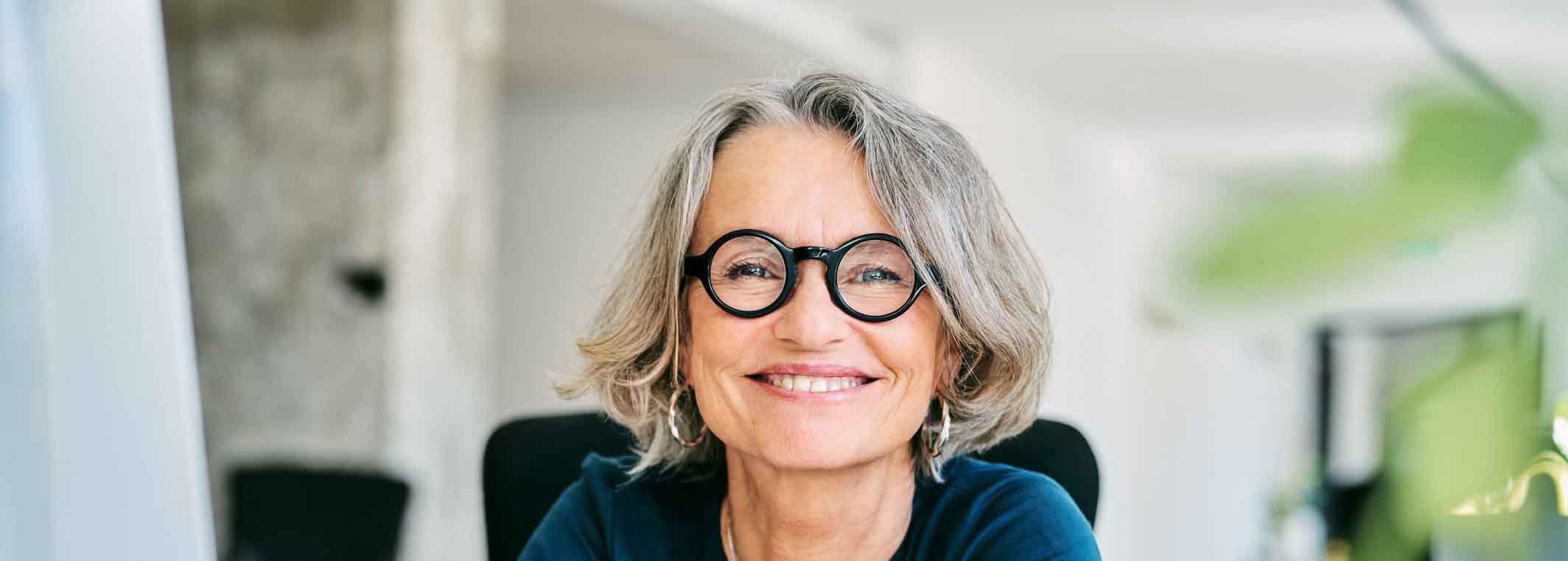Comment encoder un·e travailleur·euse sur mon Espace Sécurisé ?
Vous pouvez choisir d’encoder plusieurs travailleurs·euses à la fois via un fichier XLS/XLSX/CSV ou de le faire un par un, manuellement. Découvrez comment vous y prendre.
Retrouvez également toutes ces informations dans nos vidéos explicatives.
Encodez plusieurs travailleurs·euses via un fichier
-
1
Connectez-vous à votre Espace Sécurisé ;
-
2
Cliquez sur "Mes travailleurs" ;
-
3
Cliquez sur "Importer"
Téléchargez le template sur votre ordinateur, complétez et enregistrez le fichier avec les données demandées.
Pour plus d’informations, consultez l’article "Comment importer une liste de travailleurs·euses".
-
4
Importez votre fichier (ou glissez et déposez) ;
-
5
Cliquez sur "Importer le fichier".
Le message "Fichier chargé avec succès" apparaîtra ainsi que le nombre de travailleurs·euses importé·e.
En cas de problème, un message encadré rouge apparaîtra indiquant la raison de l'erreur et la manière de le résoudre.
Attention : Notez qu’en Wallonie et à Bruxelles, il est obligatoire d’ajouter le contrat du/de la travailleur·euse sur votre Espace Sécurisé. Vous pouvez cependant le faire dans un second temps, après avoir encodé vos travailleurs·euses.
Pour en savoir plus sur l’encodage de contrats via fichier d'import, vous pouvez consulter notre article sur le sujet.
Encodez un·e travailleur·euse manuellement
-
1
Connectez-vous à votre Espace Sécurisé ;
-
2
Cliquez sur "Mes travailleurs" ;
-
3
Cliquez sur "Ajouter un travailleur" ;
-
4
Complétez les informations demandées.
-
5
Cliquez sur "Ajouter un travailleur"
Le message "Félicitations, votre nouveau collaborateur a été enregistré avec succès!" apparaîtra.
Vous trouverez également les données de connexion de votre travailleurs·euses.
Répétez ce processus pour encoder les travailleurs·euses suivant·e·s.
Attention : Notez qu’en Wallonie et à Bruxelles, il est obligatoire d’ajouter le contrat du/de la travailleur·euse sur votre Espace Sécurisé. Vous pouvez cependant le faire dans un second temps, après avoir encodé vos travailleurs·euses.
Pour en savoir plus sur l’encodage d’un contrat de travailleur·euse, ou sur la manière d’encoder en même temps des travailleurs·euses et leur contrat, consultez notre article à ce sujet.
Obtenir de l'aide
Vous ne trouvez pas ce que vous cherchez ? Contactez-nous
-
Téléphone
Appelez le 02/547.54.93Du lundi au vendredi de 8h à 18h
-
E-mail
Envoyez-nous un e-mailAvez-vous une question ou une plainte ?